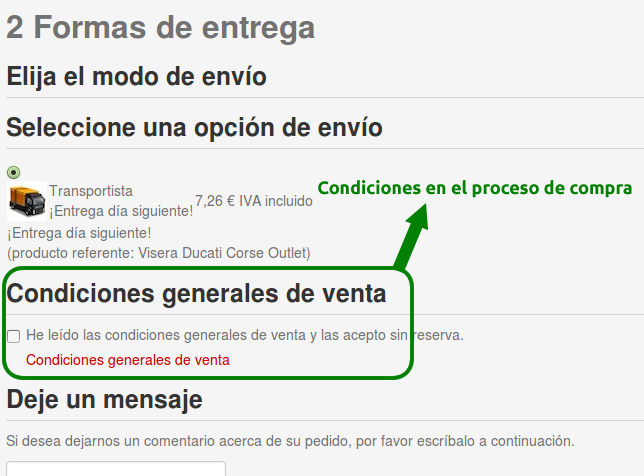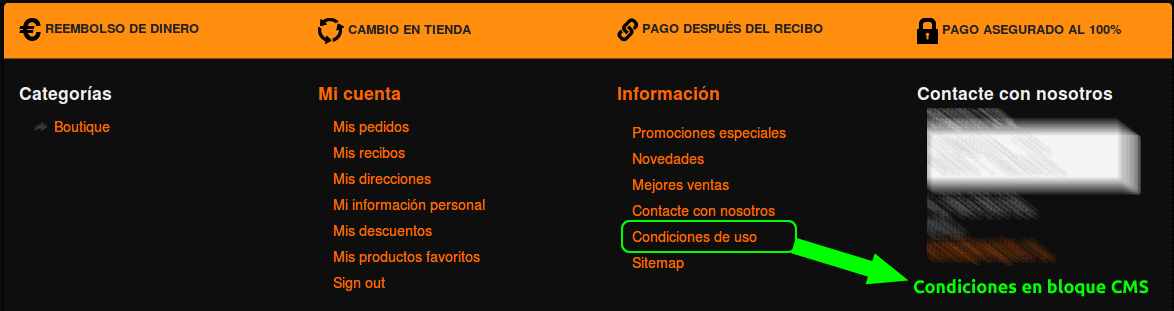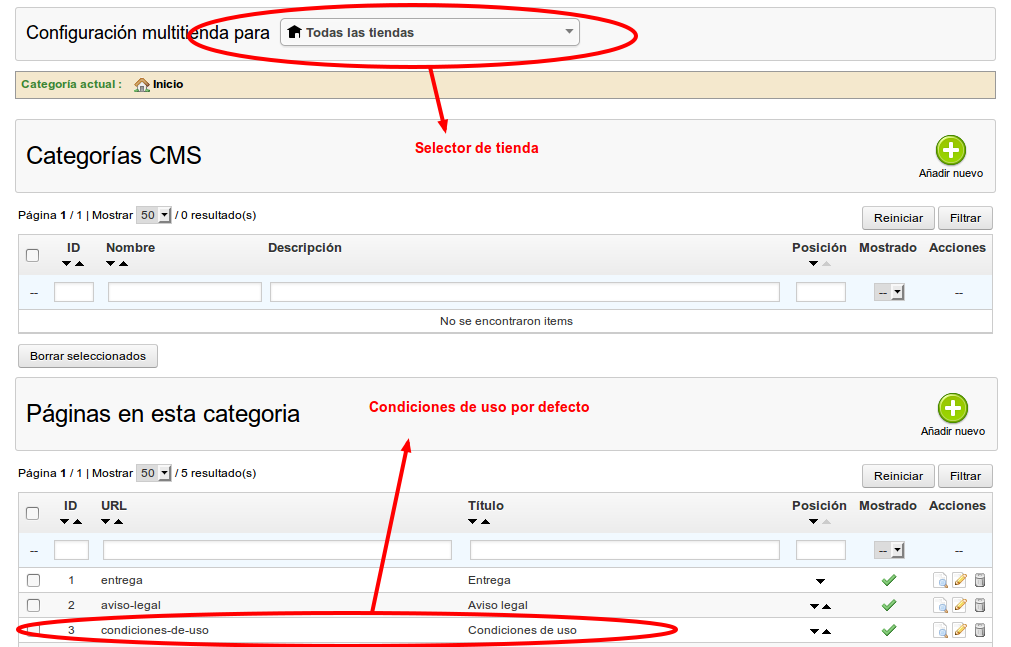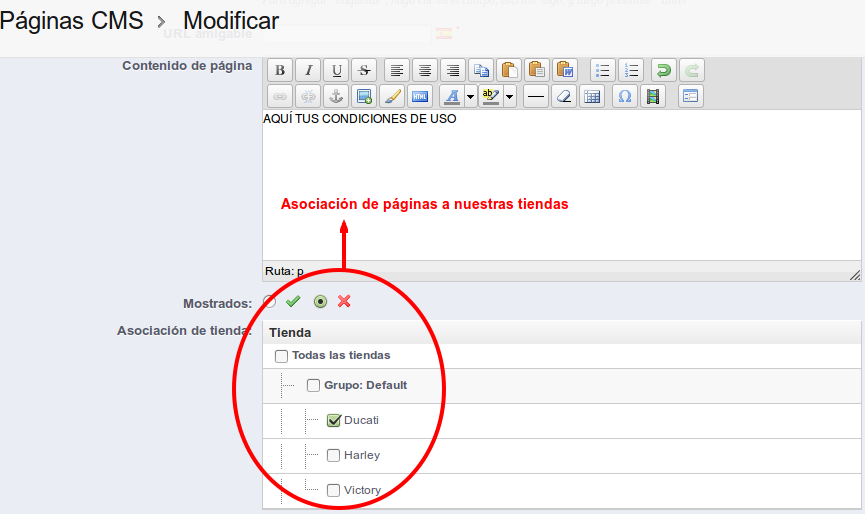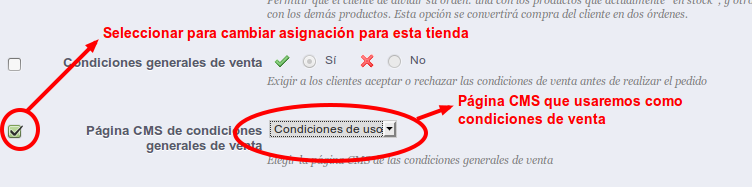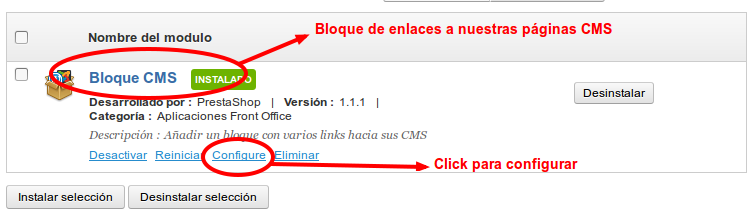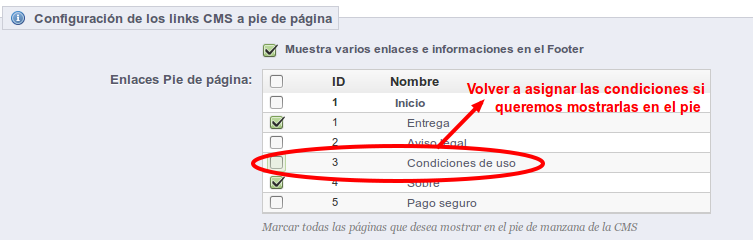Con la llegada de la multitienda en la versión 1.5 de Prestashop se abre un abanico de nuevas oportunidades y también de nuevas dudas acerca de cómo configurar cada característica en modo multitienda.
A pesar de que uno de los puntos fuertes de Prestashop es su fácil e intuitiva interfaz de usuario esperamos que este artículo ahorre algo de tiempo a los usuarios.
1El problema
Normalmente en las condiciones de uso suele aparecer el dominio al que se refieren estas condiciones. Esto hace que, en el caso de las multitiendas, se haga imprescindible configurar unas condiciones de venta personalizadas para cada una de las tiendas.
Las condiciones de uso suelen aparecer durante el proceso de compra y, por defecto, también en el módulo "bloque CMS". En ambos casos podemos desactivarlo desde la administración.
Deberemos asegurarnos de que cada tienda enlace en todas partes a las condiciones correctas.
1La solución
Por defecto tras instalar Prestashop se crea una página CMS con las condiciones de uso que son comunes a todas las tiendas. El primer paso será crear las páginas CMS con las condiciones personalizadas para cada tienda.
Lo que haremos será asignar las condiciones por defecto a una de las tiendas y crearemos tantas nuevas páginas CMS de condiciones como tiendas queramos personalizar. En el caso de necesitarlo sería perfectamente posible asignar las mismas condiciones a dos tiendas y una distinta a una tercera tienda.
En nuestro caso, para tener una visión global, estamos creando todas las páginas bajo el selector de tienda "Todas las tiendas". Podríamos ir cambiando el selector para cada tienda de forma que sólo viéramos las páginas CMS asociadas a esa tienda.
El proceso de creación es relativamente sencillo sólo hay que recalcar que es importante que cada página la asignemos sólo a las tiendas en las que queremos usarla. De esta forma la asignación de páginas en otras secciones de la tienda es más sencilla.
El siguiente paso ahora que ya tenemos las páginas CMS creadas es asociarlas al proceso de pedido y al bloque de CMS del pie de página (en caso de que se estén usando).
En el selector de tiendas seleccionamos la primera tienda cuyas condiciones vamos a asignar y luego vamos a Preferencias > Pedidos y allí asignamos la página CMS para nuestro proceso de compra:
Este proceso tendremos que repetirlo para asignar las condiciones de venta a cada una de nuestras tiendas.
Por último necesitamos asignar las condiciones de venta en el módulo bloque CMS ya que por defecto el módulo seguirá mostrando las condiciones por defecto para cada una de nuestras tiendas. Tenemos que ir a Módulos > Módulos y allí buscar el módulo Bloque CMS y hacer click sobre "Configure".
En la edición, y para cada una de nuestras tiendas nos aseguraremos de reasignar nuestras condiciones de venta que aparecerán desmarcadas para todas las tiendas que ya no usen las condiciones por defecto.
Solo queda guardar los cambios y comprobar que todo el funciona como esperamos.